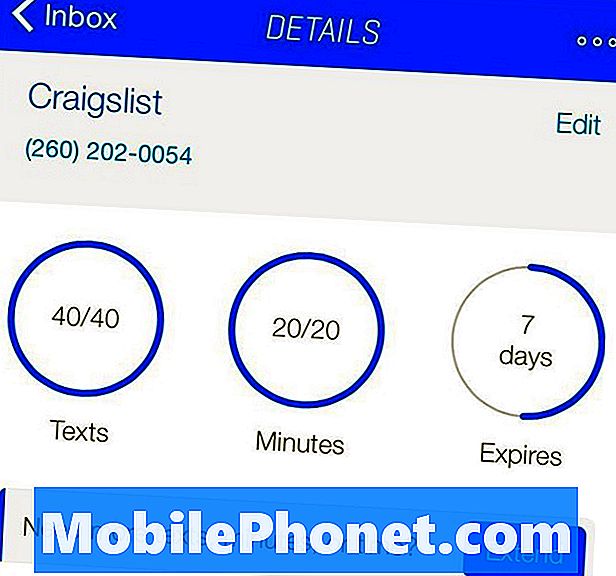Indhold
Har du problemer med at oplade din Galaxy J6 Plus? Hvis du er, skal denne fejlfindingsvejledning hjælpe. Find ud af de ting, du kan gøre for at løse Galaxy J6 Plus stoppede opladningsproblemet.
Inden vi fortsætter, vil vi minde dig om, at hvis du leder efter løsninger på dit eget # Android-problem, kan du kontakte os ved hjælp af linket, der findes nederst på denne side. Når du beskriver dit problem, skal du være så detaljeret som muligt, så vi let kan finde en relevant løsning. Hvis du kan, bedes du medtage de nøjagtige fejlmeddelelser, du får, for at give os en idé om, hvor vi skal starte. Hvis du allerede har prøvet nogle fejlfindingstrin, før du mailer os, skal du sørge for at nævne dem, så vi kan springe dem over i vores svar.
Hvad skal jeg gøre, hvis Galaxy J6 Plus stopper opladningen | Galaxy J6 + -opladning fungerer ikke
Hvis din Galaxy J6 Plus stoppede opladningen, og du prøver at ordne det, skal du følge nedenstående forslag.
Galaxy J6 Plus stoppede opladning rettelse nr. 1: Oplad i 30 minutter
Hvis din Galaxy J6 Plus pludselig stoppede med at oplade, er den første ting, du vil gøre, at lade den oplades i et stykke tid. Et drænet litiumbaseret batteri kan muligvis ikke tænde for systemet lige efter tilslutning til opladeren. Lad din enhed oplade i mindst 30 minutter. Forsøg ikke at tænde telefonen, mens den stadig oplades, for at undgå at afbryde opladningsprocessen. Hvis det ikke ændrer noget, skal du gøre resten af nedenstående forslag.
Galaxy J6 Plus stoppede opladningsrettelse nr.2: Brug et andet sæt opladertilbehør
En af de almindelige årsager til mange opladningsproblemer på Samsung Galaxy-enheder er et dårligt kabel eller adapter. Hvis genstart af din enhed ikke hjalp, er den næste gode ting at kontrollere opladningskablet og adapteren. Sørg for at tjekke din for at hjælpe dig med at spare tid og kræfter. For at gøre det kan du prøve at bruge et andet sæt. Hvis du har et familiemedlem med den samme enhed, så prøv at bruge hans eller hendes opladerkabel og adapter og se om det vil starte startopladningen. Hvis du ikke let kan finde et opladerkabel eller en adapter, skal du besøge din lokale Samsung-butik for at prøve deres eget tilbehør.
Galaxy J6 Plus stoppede opladning fix # 3: Udfør soft reset
Mindre eller midlertidige fejl kan udvikles, hvis et system er i gang i lang tid. Så prøv at udføre tvungen genstart for at opdatere din telefons hukommelse samt genindlæse alle tjenester. Hvis årsagen til problemet er en mindre eller midlertidig fejl, kan dette måske hjælpe. For at nulstille din enhed blødt:
- Tryk og hold lydstyrke ned-knappen og tænd / sluk-knappen nede i 10 sekunder, eller indtil logoet vises på skærmen.
Når din Galaxy J6 Plus er genstartet, skal du fortsætte med at bruge den og kontrollere problemet. Hvis problemet er løst, var det bare et mindre problem eller systemproblem. Hvis der dog ikke ændres noget, skal du fortsætte med nedenstående fejlfindingstrin.
Galaxy J6 Plus stoppede opladning fix # 4: Kontroller opladningsporten
En dårlig opladningsport kan undertiden forhindre en enhed i at oplade. Prøv at kontrollere opladningsporten for at se, om der er snavs, snavs, lommefnug eller tydeligt tegn på skade. Hvad du vil gøre i dette tilfælde er kun at foretage en visuel kontrol. Hvis der er åbenbar hardwareskade, vil du ikke selv håndtere det. Lad i stedet en professionel kontrollere hardwaren, så du får råd om, hvad du skal gøre. Det kommer sandsynligvis ned for at reparere, så sørg for at gøre det, hvis det er nødvendigt.
Hvis der er snavs eller snavs i havnen, så prøv at løsne den ved hjælp af en dåse trykluft. Stik ikke noget indeni for at undgå at beskadige systemet.
Galaxy J6 Plus stoppede opladning fix # 5: Kontroller for vandskader
Hvis du for nylig har udsat din Galaxy J6 Plus for vand, er det muligt, at der kan være fugt inde. Dette kan forhindre enheden i at oplades. Normalt skal din enhed vise en advarsel "Fugt registreret" i en sådan situation. Ikke at få en betyder dog ikke, at opladningsporten er 100% fri for fugt. Hvis du har mistanke om, at opladningsporten kan være våd, skal du overveje at tørre telefonen.
En nem måde at tørre hjemmet på er ved at bruge ubehandlede ris eller pakninger med silicagel (den ting, der følger med din skokasse). Hvis du bruger ris, skal du sørge for at dække enheden helt med den. Forsegl derefter beholderen, og lad telefonen være der i mindst 48 timer.
En mere effektiv måde at tørre enheden i hjemmet på er at bruge silicagelpakninger i stedet for ris. Det absorberer fugt hurtigere end ris, så du kan reducere tørretiden i cirka halvdelen af tiden. Så i stedet for at efterlade enheden i en lukket beholder i 2 dage, vil 24 timer gøre. Du kan få silicagelpakker fra din lokale håndværksbutik.
Galaxy J6 Plus stoppede opladning fix # 6: Opladning i fejlsikret tilstand
Til tider kan en dårlig app interferere med Android og forhindre opladning. For at kontrollere skal du køre din telefon i sikker tilstand og se, hvordan den oplades. I sikker tilstand er det ikke tilladt at køre nogen tredjepartsapps eller -tjenester. Så hvis en af tredjepartsapps er ansvarlig for problemet, skal din S9 oplades normalt i sikker tilstand.
Sådan starter du din enhed i sikker tilstand:
- Når din J6 Plus er slukket, skal du trykke på tænd / sluk-tasten og holde den forbi skærmbilledet med modelnavne.
- Når “SAMSUNG” vises på skærmen, skal du slippe tænd / sluk-knappen.
- Straks efter at have sluppet tænd / sluk-tasten, skal du trykke på og holde lydstyrke ned-tasten nede.
- Fortsæt med at holde lydstyrke nede, indtil enheden er genstartet.
- Sikker tilstand vises i nederste venstre hjørne af skærmen.
- Slip lydstyrke ned-tasten, når du ser fejlsikret tilstand.
Følg disse trin for at vide, hvilken app der forårsager et problem:
- Start til sikker tilstand.
- Kontroller for problemet.
- Når du har bekræftet, at en tredjepartsapp har skylden, kan du begynde at afinstallere apps individuelt. Vi foreslår, at du begynder med de nyeste, du har tilføjet.
- Når du har afinstalleret en app, skal du genstarte telefonen til normal tilstand og kontrollere problemet.
- Hvis din Galaxy J6 Plus stadig nægter at tænde igen, skal du gentage trin 1-4.
Galaxy J6 Plus stoppede opladning fix # 7: Ryd cache-partition
Hvis din Galaxy J6 Plus ikke kan modtage tekstbeskeder efter installation af en systemopdatering eller en app, er det muligt, at problemet kan skyldes en dårlig systemcache. Prøv at rydde cachepartitionen for at opdatere systemcachen. Sådan gør du:
- Sluk enheden.
- Tryk på og hold lydstyrke op-tasten og Bixby-tasten nede, og tryk derefter på tænd / sluk-tasten.
- Når det grønne Android-logo vises, skal du slippe alle nøgler ('Installation af systemopdatering' vises i cirka 30 - 60 sekunder, inden indstillingerne for Android-systemgendannelsesmenuen vises).
- Tryk på lydstyrke ned-tasten flere gange for at fremhæve 'wipe cache partition'.
- Tryk på tænd / sluk-knappen for at vælge.
- Tryk på tasten Lydstyrke ned, indtil 'ja' er fremhævet, og tryk på tænd / sluk-knappen.
- Når sletning af cache-partitionen er færdig, er "Genstart system nu" fremhævet.
Galaxy J6 Plus stoppede opladning fix # 8: Fabriks nulstilling
Det sidste trin til fejlfinding, du kan gøre, er at returnere alle softwareindstillinger til deres standardindstillinger. Hvis årsagen til problemet er software af natur, kan fabriksindstilling muligvis hjælpe. Sørg for at gøre denne løsning, når du har oprettet en sikkerhedskopi af dine personlige data.
Nedenfor er de to måder til fabriksindstilling af din Tab S5e:
Metode 1: Sådan nulstilles du hårdt på Samsung Galaxy Tab S5e via menuen Indstillinger
Dette er den nemmeste måde at tørre din Galaxy Tab S5e på. alt hvad du skal gøre er at gå under menuen Indstillinger og følge nedenstående trin. Vi anbefaler denne metode, hvis du ikke har problemer med at gå under Indstillinger.
- Opret en sikkerhedskopi af dine personlige data, og fjern din Google-konto.
- Åbn appen Indstillinger.
- Rul til og tryk på Generel ledelse.
- Tryk på Nulstil.
- Vælg Nulstilling af fabriksdata fra de givne indstillinger.
- Læs oplysningerne, og tryk derefter på Nulstil for at fortsætte.
- Tryk på Slet alt for at bekræfte handling.
Metode 2: Sådan nulstilles du hårdt på Samsung Galaxy Tab S5e ved hjælp af hardwareknapper
Hvis din sag er, at telefonen ikke starter op, eller den starter, men menuen Indstillinger er utilgængelig, kan denne metode være nyttig. Først skal du starte enheden til gendannelsestilstand. Når du har fået adgang til gendannelse, er det tidspunktet, hvor du begynder en ordentlig master-resetprocedure. Det kan tage nogle forsøg for dig, før du kan få adgang til gendannelse, så vær tålmodig og prøv blot igen.
- Hvis det er muligt, skal du oprette en sikkerhedskopi af dine personlige data på forhånd. Hvis dit problem forhindrer dig i at gøre det, skal du bare springe dette trin over.
- Du vil også sikre dig, at du fjerner din Google-konto. Hvis dit problem forhindrer dig i at gøre det, skal du bare springe dette trin over.
- Sluk enheden. Dette er vigtigt. Hvis du ikke kan slå den fra, vil du aldrig kunne starte til gendannelsestilstand. Hvis du ikke er i stand til at lukke enheden regelmæssigt via tænd / sluk-knappen, skal du vente, indtil telefonens batteri er tømt. Oplad derefter telefonen i 30 minutter inden opstart til gendannelsestilstand.
- Tryk og hold lydstyrke op-knappen og Bixby-knappen samtidigt.
- Mens du stadig holder tasterne Lydstyrke op og Bixby nede, skal du holde tænd / sluk-knappen nede.
- Menuen Recovery-skærmbillede vises nu. Slip knapperne, når du ser dette.
- Brug knappen Lydstyrke ned, indtil du fremhæver 'Tør data / fabriksindstilling.'
- Tryk på tænd / sluk-knappen for at vælge 'Tør data / fabriksindstilling.'
- Brug Lydstyrke ned for at fremhæve Ja.
- Tryk på tænd / sluk-knappen for at bekræfte fabriksindstillingen.
Galaxy J6 Plus stoppede opladningsfix # 9: Få hjælp fra Samsung
Hvis din Galaxy J6 Plus stadig stopper opladningen efter en fabriksindstilling, kan du antage, at årsagen er noget dybt inde i systemet. Som slutbruger er der kun så meget, du kan gøre. I dette tilfælde vil du lade Samsung tage et kig på, om der er noget, de kan gøre. De kan ende med at reparere telefonen, så sørg for at du er klar til det. Tjek dine garantioplysninger for at vide, om reparation er dækket eller ej.
Hvis du er en af de brugere, der støder på et problem med din enhed, så lad os det vide. Vi tilbyder gratis løsninger til Android-relaterede problemer, så hvis du har et problem med din Android-enhed, skal du blot udfylde det korte spørgeskema i dette link og vi vil prøve at offentliggøre vores svar i de næste indlæg. Vi kan ikke garantere et hurtigt svar, så hvis dit problem er tidsfølsomt, skal du finde en anden måde at løse dit problem på.
Hvis du finder dette indlæg nyttigt, så hjælp os ved at sprede ordet til dine venner. TheDroidGuy har også sociale netværk, så du vil muligvis interagere med vores samfund på vores Facebook- og Google+ sider.